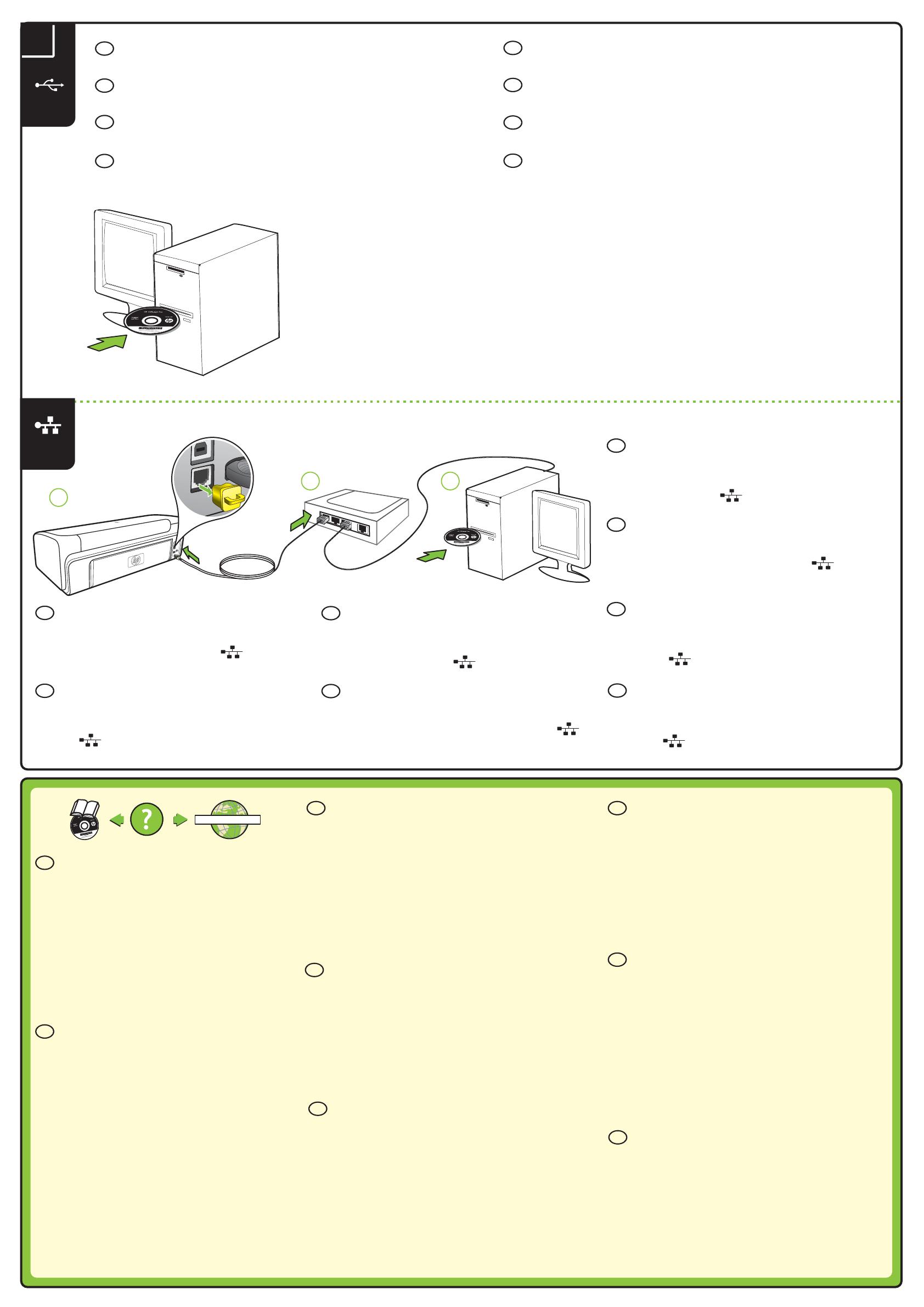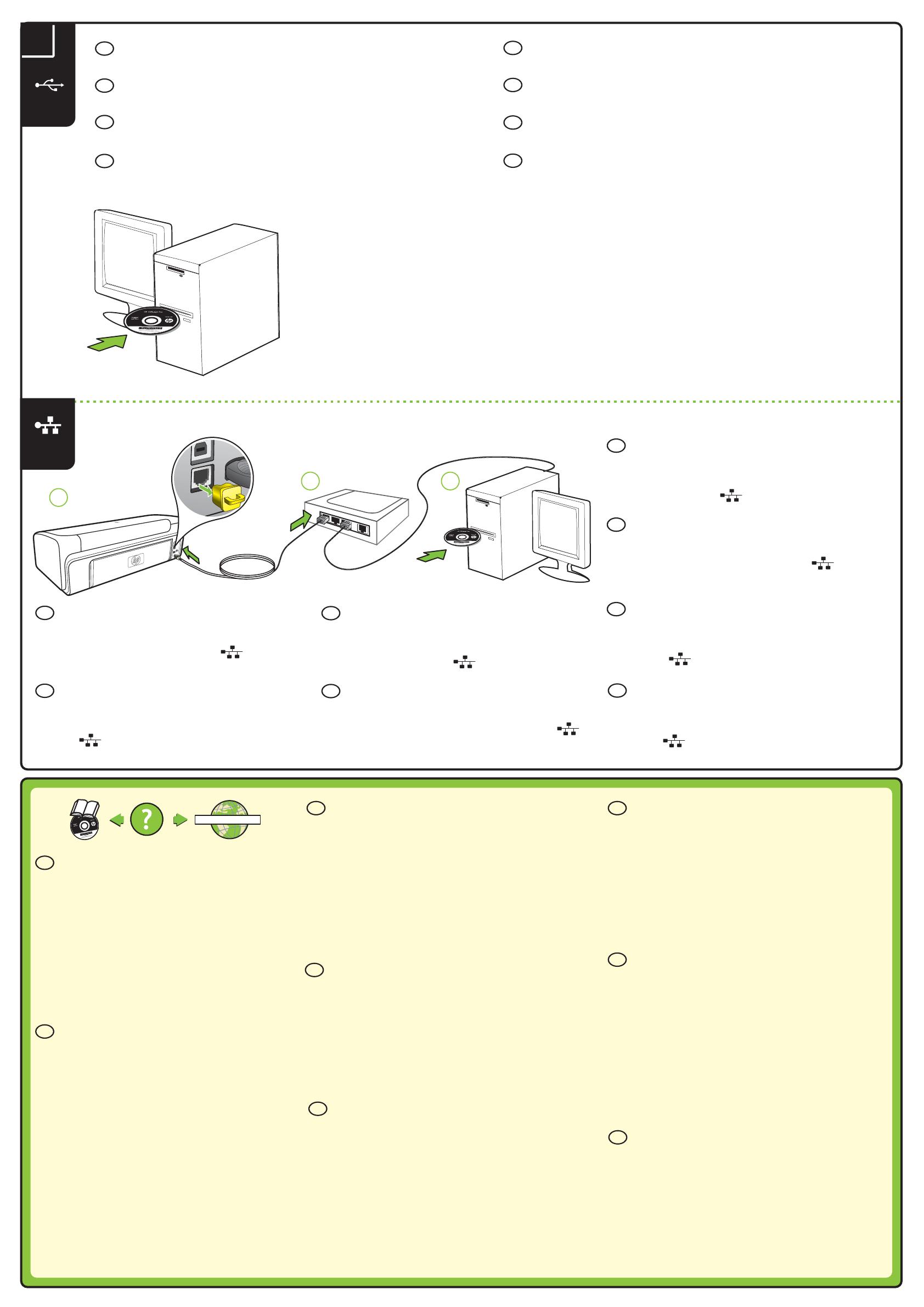
USB
6a
6b
6c
6
Ethernet
www.hp.com/support
Získání adresy IP, hardwarové adresy (MAC) a
názvu mDNS (Bonjour).
Stránka konfigurace obsahuje nastavení sítě a další informace pro
tiskárnu. K vytištění této stránky stiskněte na ovládacím
panelu.
CS
Jegyezze fel az IP-címet, a hardver- (MAC-) címet,
valamint az mDNS (Bonjour) nevet.
A konfigurációs oldalon megtalálja a hálózati beállításokat és a
nyomtató egyéb adatait. Az oldal kinyomtatásához nyomja meg
az gombot a kezelőpanelen.
HU
Zistite adresu IP alebo adresu hardvéru (MAC) a
názov mDNS (Bonjour).
Konfiguračná strana obsahuje nastavenia siete a ostatné
informácie o tlačiarni. Ak chcete túto stranu vytlačiť, stlačte na
ovládacom paneli tlačidlo .
SK
IP adresini, donanım (MAC) adresini ve mDNS
(Bonjour) adını edinin.
Yapılandırma sayfasında yazıcının ağ ayarları ile diğer bilgileri
bulunur. Bu sayfayı yazdırmak için, kontrol panelinde
düğmesine basın.
TR
Poiščite naslov IP, naslov strojne opreme (MAC) in
naslov mDNS (Bonjour).
Stran s konfiguracijo vsebuje omrežne nastavitve in druge
informacije za tiskalnik. To stran natisnete tako, da pritisnete
gumb na nadzorni plošči.
SL
Получете IP адрес, хардуерен (MAC) адрес, както
и mDNS (Bonjour) име.
Страницата с конфигурация съдържа мрежови настройки, както
и друга информация за принтера. За да отпечатате тази
страница, натиснете от контролния панел.
BG
Nabavite IP adresu, adresu hardvera (MAC) i naziv
mDNS (Bonjour).
Konfiguracijska stranica sadrži mrežne postavke i ostale podatke
za pisač. Za ispis ove stranice pritisnite ikonu na
upravljačkoj ploči.
HR
Obţineţi adresa IP, adresa hardware (MAC) şi
numele mDNS (Bonjour).
Pagina de configurare conţine setările reţelei şi alte informaţii
despre imprimantă. Pentru a imprima această pagină,
apăsaţi din panoul de control.
RO
Zjistěte více!
Po instalaci softwaru je v počítači dostupná elektronická
uživatelská příručka – buď v softwaru HP Solution Center
(Windows), nebo v aplikaci Help Viewer (Mac OS).
Další informace lze také najít na webu podpory produktů
HP (www.hp.com/support).
Více informací a podporu pro používání tohoto produktu
v systému Linux naleznete na stránkách
http://www.hp.com/go/linuxprinting.
Poznámka: Inkoust v kazetách se v rámci tiskového procesu
používá různými způsoby, včetně inicializace, která připravuje
zařízení a kazety pro tisk, a čištění tiskových hlav, které čistí
tiskové trysky, aby inkoust mohl plynule proudit. Kromě toho
zůstane v použité kazetě ještě určité malé množství inkoustu.
Další informace najdete na adrese www.hp.com/go/inkusage.
Ďalšie informácie
Elektronická používateľská príručka je k dispozícii v počítači po
inštalácii softvéru – v systéme Windows v aplikácii HP Solution Center
alebo v systéme Mac OS X v aplikácii Help Viewer.
Ďalšie informácie môžete nájsť aj na webovej stránke podpory
spoločnosti HP (www.hp.com/support).
Ďalšie informácie o používaní tohto výrobku so systémom Linux a
podporu nájdete na webovej stránke
http://www.hp.com/go/linuxprinting.
Poznámka. Atrament z tlačových kaziet sa používa pri množstve úloh v tlačovom
procese, napríklad pri procese inicializácie, kedy sa zariadenie a kazety
pripravujú na tlač, alebo pri servisných procesoch tlačovej hlavy, ktoré udržujú
atramentové trysky čisté a zabezpečujú hladký tok atramentu. Pozostatky
atramentu navyše zostávajú v kazete aj po jej použití. Ďalšie informácie nájdete
na stránke www.hp.com/go/inkusage.
Diğer Bilgiler!
HP Çözüm Merkezi Yazılımı (Windows) veya Help Viewer'dan
(Yardım Görüntüleyicisi) (MacOS) yazılımı yükledikten sonra,
bilgisayarınızdaki elektronik Kullanıcı Kılavuzu'nu kullanabilirsiniz.
Ayrıca, HP'nin destek web sitesinde (www.hp.com/support) daha
fazla bilgi bulabilirsiniz.
Bu ürünün Linux ile kullanımı hakkında ek bilgi ve destek için,
http://www.hp.com/go/linuxprinting adresini ziyaret edin.
Not: Kartuşlardan gelen mürekkep, baskı sürecinde birkaç farklı şekilde
kullanılır. Örneğin, başlatma işleminde aygıt ve kartuşlar baskıya hazırlanır,
yazıcı kafası bakımında ise püskürtme uçları temizlenir ve mürekkebin düzgün
akması sağlanır. Ayrıca, kartuş kullanıldıktan sonra kartuşta bir miktar artık
mürekkep kalır. Daha fazla bilgi için bkz. www.hp.com/go/inkusage.
További tudnivalók
A szoftver telepítése után a számítógépen elérhető az
elektronikus felhasználói kézikönyv, amely Windows esetén
a HP Szolgáltatóközpontból, Macintosh esetén pedig a Help
Viewer alkalmazásból érhető el.
További információkat találhat a HP támogatási webhelyén
is (www.hp.com/support).
További információkért és a termék Linux rendszeren való
használatával kapcsolatos tudnivalókért keresse fel a
http://www.hp.com/go/linuxprinting oldalt.
Megjegyzés: A készülék a patronokban található tintát többféle
módon is felhasználja, többek között a készülék és a nyomtató
nyomtatáshoz való előkészítéséhez, illetve a nyomtatófej
karbantartása során a fúvókák tisztításához és az egyenletes
tintaáramlás fenntartásához. Továbbá a kiürült patronban is marad
még egy kevés tinta. További tudnivalók: www.hp.com/go/inkusage.
CS
SK
HU
TR
Windows: Nejprve nainstalujte software. Nepřipojujte kabel USB,
dokud nebudete vyzváni.
Mac OS X: Připojte kabel USB a poté nainstalujte software.
Windows : Először telepítse a szoftvert. Addig NE csatlakoztassa az
USB-kábelt, amíg arra nem kéri a rendszer.
Mac OS X : Csatlakoztassa a USB-kábelt, majd telepítse a szoftvert.
Windows: Najprv nainštalujte softvér. NEPRIPÁJAJTE kábel USB, kým
sa neobjaví výzva.
Mac OS X: Pripojte kábel USB a potom nainštalujte softvér.
Windows: Önce yazılımı yükleyin. İsteninceye dek USB kablosunu takmayın.
Mac OS X: USB kablosunu takın, sonra yazılımı yükleyin.
CS
SK
HU
TR
Windows: Първо инсталирайте софтуера. НЕ свързвайте USB кабела,
преди да получите подкана за това.
Mac OS X: Свържете USB кабела, след което инсталирайте софтуера.
Windows: Najprije instalirajte softver. NEMOJTE priključivati USB
kabel dok se to od vas ne zatraži.
Mac OS X: Priključite USB kabel a zatim instalirajte softver.
Windows: Instalaţi mai întâi software-ul. NU conectaţi cablul USB
până când nu vi se solicită acest lucru.
Mac OS X: Conectaţi cablul USB, apoi instalaţi software-ul.
Windows: Najprej namestite programsko opremo. NE priključite kabla
USB, dokler vas računalnik ne pozove.
Mac OS X: Priključite kabel USB, nato pa namestite programsko opremo.
BG
RO
HR
SL
Допълнителна информация
На компютъра е налично електронно ръководство за потребителя
след инсталиране на софтуера – или от софтуера HP Solution
Center (Център за готови решения на НР) (Windows) или от Help
Viewer (Mac OS).
Можете също да откриете допълнителна информация на уеб сайта
за поддръжка на HP (www.hp.com/support).
За повече информация и поддръжка при използване на този
продукт с Linux посетете http://www.hp.com/go/linuxprinting.
Забележка: Мастилото в касетите се използва по време на печат по няколко
различни начина, вкл. по време на процеса на инициализиране, който
подготвя устройството и касетите за печатане, както и при поддържане на
печатащите глави, което е с цел да пази мастилените дюзи чисти и така
мастилото да се печата
безпроблемно. Също така след използване на
печатащите касети, в тях остава известно количество мастило. За
допълнителна информация посетете сайта www.hp.com/go/inkusage.
Aflaţi mai multe!
Ghidul utilizatorului în format electronic este disponibil pe
computer după ce instalaţi software-ul - fie din HP Solution
Center (Centru de soluţii HP) în Windows, fie din Help Viewer
(Vizualizator pentru asistenţă) în MacOS X.
De asemenea, puteţi găsi informaţii suplimentare la site-ul Web
de asistenţă HP (www.hp.com/support).
Pentru mai informaţii suplimentare şi asistenţă privind utilizarea
acestui produs sub Linux, vizitaţi
http://www.hp.com/go/linuxprinting.
Notă: Cerneala din cartuşe este utilizată în procesul de imprimare într-un
număr divers de moduri, inclusiv în procesul de iniţializare, care
pregăteşte dispozitivul şi cartuşele pentru imprimare, precum şi în
deservirea capului de imprimare, păstrând duzele de imprimare curate şi
curgerea uniformă a cernelii. În plus, o cantitate de cerneală reziduală
rămâne în cartuş după utilizare. Pentru informaţii suplimentare, consultaţi
www.hp.com/go/inkusage.
Izvedite več!
Elektronski uporabniški priročnik je v računalniku na voljo po
namestitvi programske opreme - bodisi iz HP-jevega centra
rešitev (Windows) ali pregledovalnika pomoči (Mac OS X).
Več informacij najdete tudi na HP-jevem spletnem mestu za
podporo (www.hp.com/support).
Za več informacij in podporo pri uporabi tega izdelka s
sistemom Linux obiščite http://www.hp.com/go/linuxprinting.
Opomba: Črnilo v kartušah se pri tiskanju uporablja na več različnih
načinov, vključno s postopkom inicializacije, pri katerem se naprava in
kartuše pripravijo za tiskanje, ter pri servisiranju tiskalne glave, kar
zagotavlja, da so brizgalne šobe čiste in črnilo tekoče. Poleg tega v
porabljeni kartuši ostane nekaj črnila. Če želite več informacij, glejte
www.hp.com/go/inkusage.
Saznajte više!
Korisnički priručnik će biti dostupan u elektronskom obliku na
računalu nakon instalacije softvera pomoću programa HP
Solution Center (Windows) ili Help Viewer (Mac OS X).
Više informacija možete pronaći i na web-mjestu tvrtke HP s
informacijama o podršci (www.hp.com/support).
Za više informacija i podršku o uporabi Linuxa s ovim
proizvodom, pogledajte http://www.hp.com/go/linuxprinting.
Napomena: Tinta u spremnicima koristi se u postupku ispisa na više
različitih načina. To uključuje i postupak pokretanja koji priprema uređaj
i spremnike za ispis te čišćenje glave za ispis, čime se osiguravaju čistoća
brizgaljki i besprijekorno protjecanje tinte. Usto, poslije uporabe, u
spremniku za ispis ostaje nešto neiskorištene tinte. Više informacija o tome
možete pronaći na adresi www.hp.com/go/inkusage.
BG
RO
HR
SL